HP LaserJet Pro CP1025: 4 Подключение устройства
4 Подключение устройства: HP LaserJet Pro CP1025
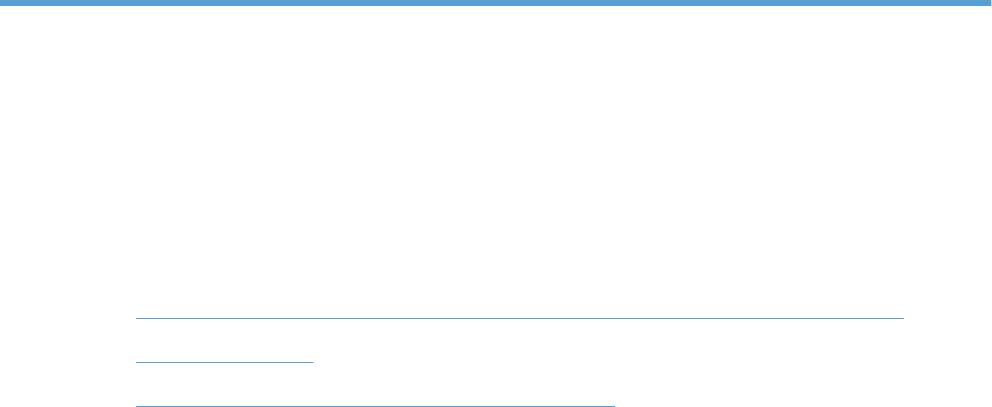
4 Подключение устройства
●
Поддерживаемые сетевые операционные системы (только для сетевых моделей)
●
Соединение с USB
●
Подключение к сети (только для сетевых моделей)
RUWW 23

Поддерживаемые сетевые операционные системы
(только для сетевых моделей)
Устройство поддерживает следующие операционные системы для беспроводной печати:
●
Windows 7 (32- и 64-разрядная версии)
●
Windows Vista (32-разрядная и 64-разрядная)
●
Windows XP (32-разрядная версия, пакет обновления версии 2)
●
Windows Server 2003 (32-разрядная версия, пакет обновления версии SP3)
●
Windows Server 2008 (32-разрядная и 64-разрядная)
●
Mac OS X v10.5 и v10.6
Отказ от совместного использования принтера
HP не поддерживает одноранговые сети, поскольку эта возможность является функцией
операционных систем Microsoft, но не драйверов принтера HP. Перейдите на Web-узел
Microsoft по адресу
www.microsoft.com.
24 Глава 4 Подключение устройства RUWW

Соединение с USB
Это устройство поддерживает подключение по стандарту USB 2.0. Необходимо использовать
кабель USB типа "A-B". Убедитесь, что длина кабеля не превышает 2 метра.
ПРЕДУПРЕЖДЕНИЕ. Не подключайте USB-кабель до появления соответствующего
сообщения в процессе установки ПО.
Установка ПО с компакт-диска
1. Закройте все программы на компьютере.
2. Установите программное обеспечение с компакт-диска, следуя инструкциям на экране.
3. При появлении запроса, выберите Подключить напрямую к этому компьютеру с
помощью USB-кабеля, затем нажмите Далее.
4. При появлении соответствующего сообщения подключите USB-кабель к устройству и
компьютеру.
5. После завершения установки нажмите кнопку Готово.
6. На экране Дополнительные параметры можно установить другие программы или
нажать кнопку Готово.
7. Для проверки правильности установки программного обеспечения распечатайте страницу
из любого приложения.
HP Smart Install
ПРИМЕЧАНИЕ. Данный тип установки поддерживается только в ОС Windows.
Модели HP LaserJet Pro CP1025 и HP LaserJet Pro CP1025nw не поддерживают HP Smart Install.
RUWW
Соединение с USB
25
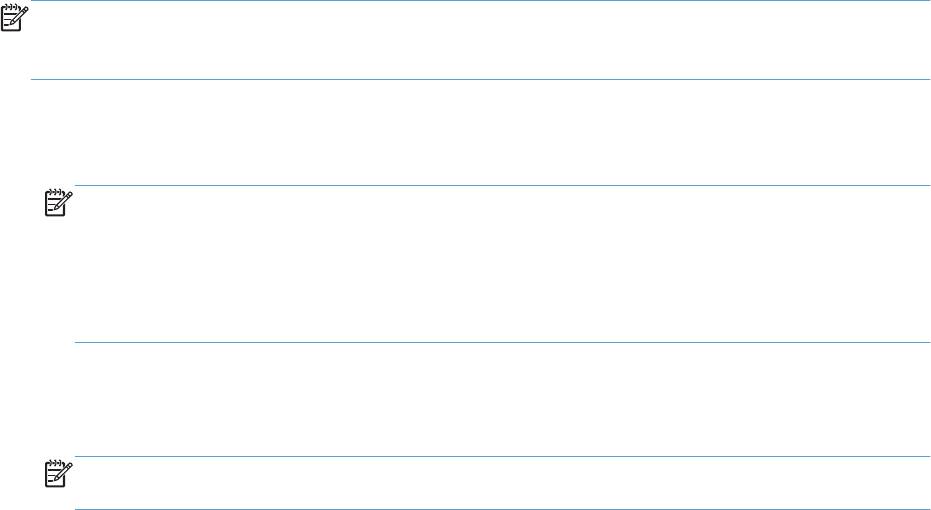
В комплект поставки устройства входит установочное ПО HP Smart Install для ОС Windows.
Программное обеспечение устанавливает USB-, сетевое или беспроводное подключение
через USB-кабель.
ПРИМЕЧАНИЕ. При использовании HP Smart Install не требуется установочный компакт-диск.
Не вставляйте установочный компакт-диск с программным обеспечением в устройство чтения
компакт-дисков компьютера.
1. Включите устройство.
2. Подключите USB-кабель из комплекта поставки устройства к компьютеру и к устройству.
ПРИМЕЧАНИЕ. Если программа установки не запускается автоматически, возможно, на
компьютере отключена функция автозапуска. Откройте окно «Мой компьютер» и дважды
щелкните значок диска HP Smart Install. Для запуска программы и выполнения установки
дважды щелкните по файлу SISetup.exe. Если не удается найти значок диска HP Smart
Install, отключите кабель USB и запустите программу установки с компакт-диска для
установки продукта.
3. Следуйте указаниям на экране компьютера. Отключите USB-кабель только при
соответствующем указании. Для запуска программы HP Smart Install может потребоваться
несколько минут.
ПРИМЕЧАНИЕ. При запросе программой выбора типа подключения выберите пункт
Настроить печать с помощью USB.
26 Глава 4 Подключение устройства RUWW

Подключение к сети (только для сетевых моделей)
Устройство может подключаться к проводным или беспроводным сетям.
ПРИМЕЧАНИЕ. Одновременное подключение к проводной и беспроводной сети невозможно.
Приоритет имеют проводные соединения.
Поддерживаемые сетевые протоколы
Для подключения сетевого устройства к сети потребуется сеть, которая использует один из
приведенных ниже протоколов.
●
TCP/IP (IPv4 или IPv6)
●
Порт 9100
●
LPR
●
DHCP
●
AutoIP
●
SNMP
●
Bonjour
●
SLP
●
WSD
●
NBNS
Установка устройства в проводной сети
Установка устройства для работы в сети может выполняться с использованием функции
HP Smart Install или компакт-диска.
RUWW
Подключение к сети (только для сетевых моделей)
27
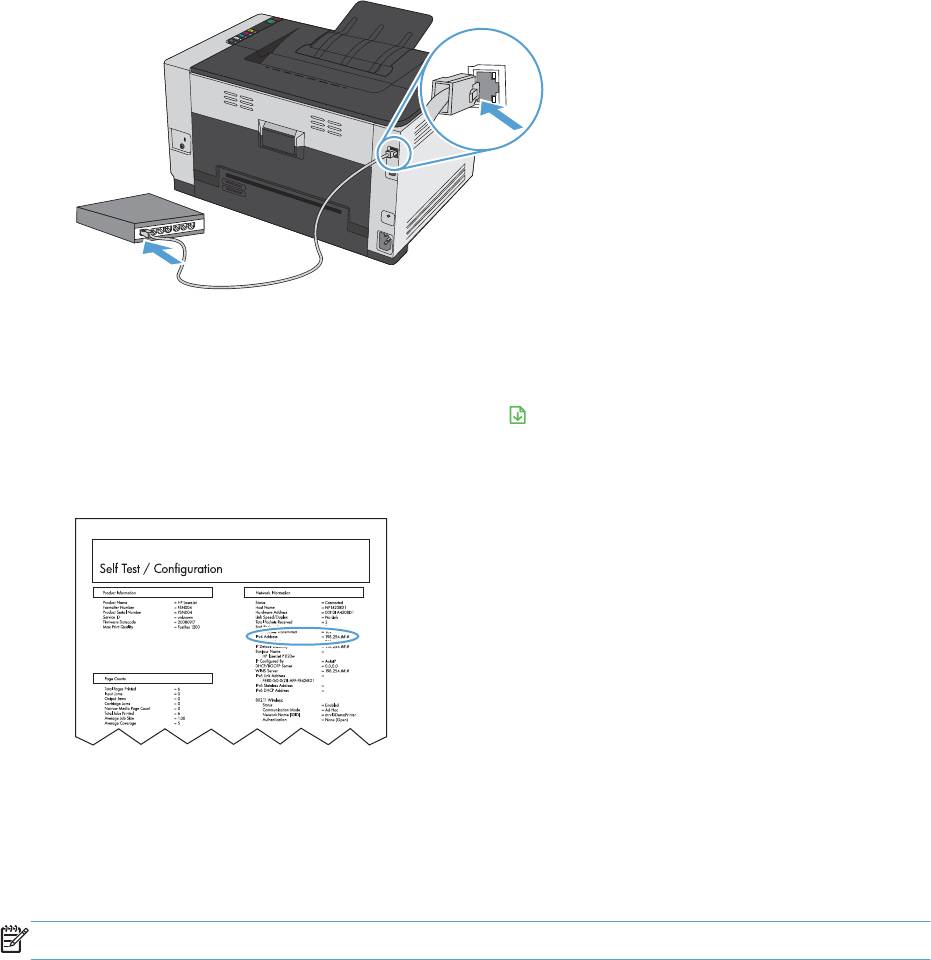
Настройка IP-адреса
1. Подключите сетевой кабель к устройству и к сети.
2. Подождите одну минуту. За это время сеть обнаружит устройство и присвоит ему IP-адрес
или имя хоста.
3. Нажмите и удерживайте кнопку "Продолжить"
в течение 2-3 секунд, чтобы распечатать
страницу конфигурации и страницу состояния расходных материалов.
4. Найдите IP-адрес в отчете о конфигурации.
LASERJET PROFESSIONAL
Установка устройства с подключением к проводной сети с помощью HP Smart
Install
HP Smart Install в проводной сети
ПРИМЕЧАНИЕ. Данный тип установки поддерживается только в ОС Windows.
1. Напечатайте страницу конфигурации и найдите IP-адрес устройства.
2. Откройте Web-браузер на компьютере, где хотите установить устройство.
3. В окне Web-браузера введите адрес IP устройства.
4. Щелкните вкладку HP Smart Install.
28 Глава 4 Подключение устройства RUWW

5. Щелкните кнопку Загрузка.
6. Для завершения установки устройства выполните инструкции на экране.
Установка программного обеспечения с помощью компакт-диска с ПО
1. Закройте все программы на компьютере.
2. Установите программное обеспечение с компакт-диска.
3. Следуйте инструкциям на экране.
4. При появлении запроса, выберите Подключить по проводной сети, затем нажмите
Далее.
5. В списке доступных принтеров выберите тот, который имеет правильный IP-адрес.
6. Нажмите клавишу Готово .
7. На экране Дополнительные параметры можно установить дополнительное ПО или
нажать кн
опку Гот
ово.
8. Для проверки установленного ПО распечатайте страницу из любого приложения.
Установка устройства в беспроводной сети
Перед установкой ПО устройства убедитесь в том, что устройство не подсоединено к сети с
помощью сетевого кабеля.
Если сетевой маршрутизатор не поддерживает Wi-Fi Protected Setup (WPS), необходимо
получить доступ к сетевым настройкам беспроводного маршрутизатора или выполнить
следующие действия:
●
Узнайте имя сети или SSID.
●
Определите пароль или ключ шифрования для беспроводной сети.
Установка устройства с подключением к беспроводной сети с помощью HP Smart
Install
ПРИМЕЧАНИЕ. Данный тип установки поддерживается только в ОС Windows.
Программа HP Smart Install позволяет установить драйвер и ПО устройства при подключении
по USB-кабелю. Если устройство уже подключено к сети, выполните сброс настроек
беспроводной сети.
RUWW
Подключение к сети (только для сетевых моделей)
29
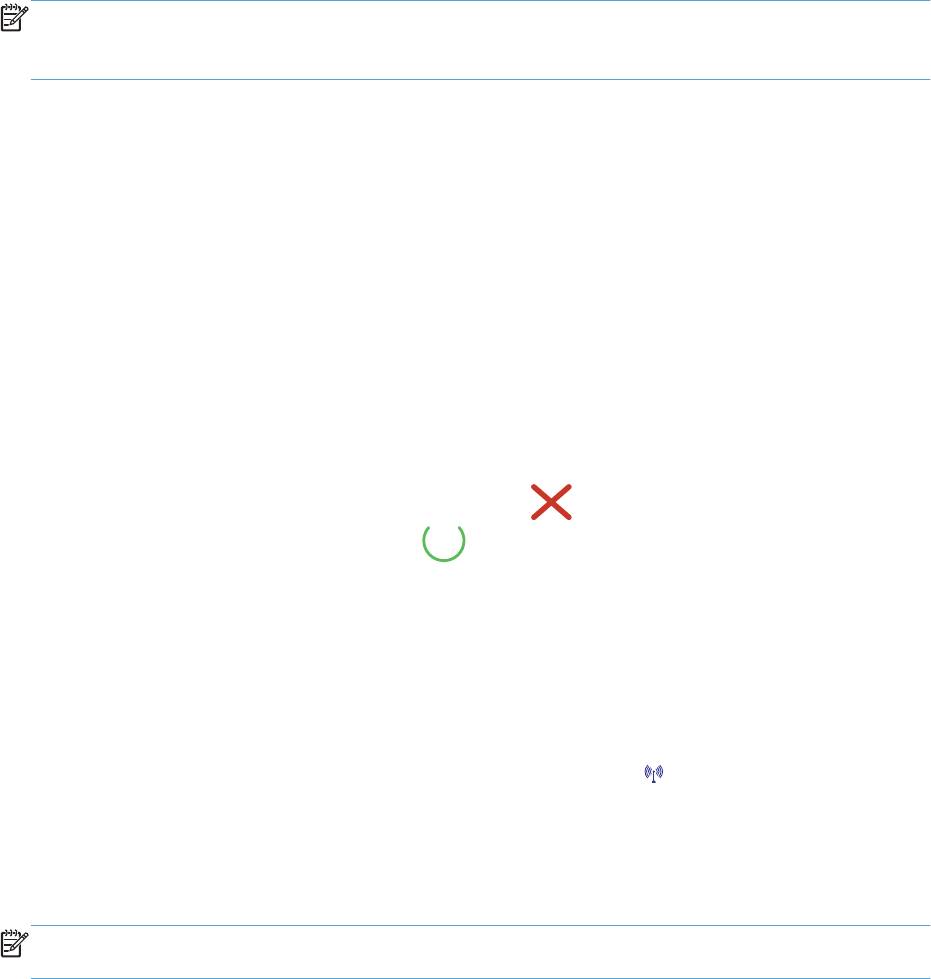
ПРИМЕЧАНИЕ. При использовании HP Smart Install не требуется установочный компакт-диск.
Не вставляйте установочный компакт-диск с программным обеспечением в устройство чтения
компакт-дисков компьютера.
1. Включите устройство и подключите его к компьютеру при помощи кабеля USB. Должен
произойти автоматический запуск программы установки.
●
Если программа HP Smart Install не запускается автоматически, то на компьютере
отключена функция автозапуска. Для запуска программы откройте окно «Мой
компьютер» и дважды щелкните на значок диска HP Smart Install. Если вы не можете
найти диск HP Smart Install, используйте установочный диск устройства для установки
программного об
ес
печения.
●
Если программа запрашивает выбор типа подключения, выберите тип подключения,
которое будет использоваться для печати после установки программного обеспечения.
2. Для завершения установки устройства выполните инструкции на экране.
3. При необходимости после завершения установки можно распечатать страницу
конфигурации, чтобы проверить IP-адрес устройства. Для печати страницы конфигурации
нажмите и удерживайте нажатой кнопку отмены
на устройстве до тех пор, пока не
начнет мигать индикатор готовности
, затем отпустите кнопку отмены.
Настройка подключения устройства к беспроводной сети при помощи WPS
Если беспроводной маршрутизатор поддерживает Wi-Fi Protected Setup (WPS), тогда этот
способ является наиболее простым методом подключения устройства к беспроводной сети.
1. Нажмите кнопку WPS на беспроводном маршрутизаторе.
2. Нажмите и удерживайте кнопку "Беспроводное соединение"
на панели управления
устройства в течение двух секунд. Отпустите кнопку, когда начнет мигать индикатор
беспроводной сети.
3. Подождите две минуты, пока устройство не установит сетевое соединение с
беспроводным маршрутизатором.
ПРИМЕЧАНИЕ. Если указанным способом подключиться не удается, попробуйте
подсоединить устройство к беспроводной сети с помощью кабеля USB.
Настройка подключения устройства к беспроводной сети при помощи кабеля
USB
Этот метод следует использовать для подключения устройства к беспроводной сети в том
случае, если сетевой маршрутизатор не поддерживает WiFi-Protected Setup (WPS).
30 Глава 4 Подключение устройства RUWW
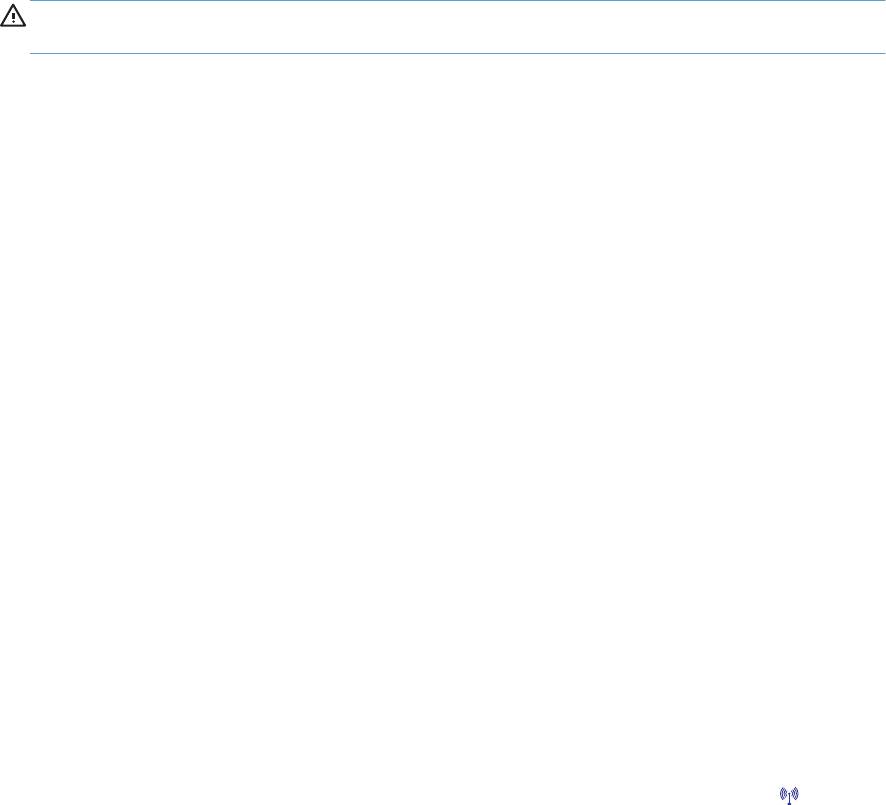
Использование кабеля USB для передачи параметров облегчает подключение. По окончании
настройки соединения USB-кабель можно отключить и использовать беспроводное соединение.
1. Вставьте установочный компакт-диск с программным обеспечением в устройство чтения
компакт-дисков компьютера.
2. Следуйте инструкциям на экране. При запросе выберите параметр Подключить по
беспроводной сети. При запросе подключите USB-кабель к устройству.
ПРЕДУПРЕЖДЕНИЕ. Не подсоединяйте USB-кабель до появления соответствующего
сообщения в процессе установки ПО.
3. По окончании установки распечатайте таблицу параметров и убедитесь, что устройству
присвоено имя SSID.
4. По окончании настройки соединения отсоедините кабель USB.
Установка программного обеспечения для беспроводного устройства,
подключенного к сети
Если устройству присвоен IP-адрес в беспроводной сети и появляется необходимость
установки программного обеспечения устройства на компьютер, выполните следующие
действия.
1. В панели управления устройства, распечатайте страницу конфигурации устройства, чтобы
узнать его IP-адрес.
2. Установите программное обеспечение с компакт-диска.
3. Следуйте инструкциям на экране.
4. При появлении запроса, выберите Подключить по беспроводной сети, затем нажмите
Дале
е.
5. В списке доступных принтеров выберите тот, который имеет правильный IP-адрес.
Отсоединение от беспроводной сети
Для отключения от беспроводной сети можно выключить модуль беспроводной связи
устройства.
1. На панели управления устройства нажмите кнопку "Беспроводное соединение"
.
2. Чтобы убедиться, что модуль беспроводной связи выключен, распечатайте страницу
конфигурации и убедитесь в том, что состояние на странице конфигурации указывает на
то, что модуль отключен.
RUWW
Подключение к сети (только для сетевых моделей)
31
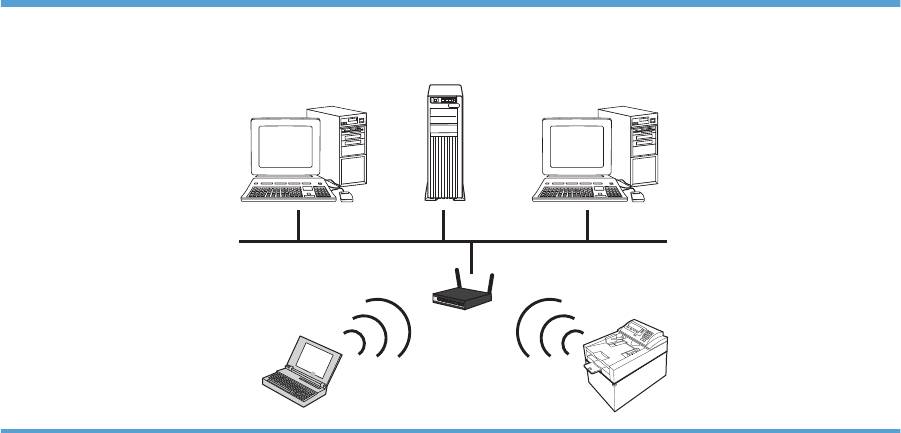
Уменьшение помех в беспроводной сети
Выполнение следующих рекомендаций способствует уменьшению помех в беспроводной сети:
●
Не следует устанавливать беспроводные устройства вблизи крупногабаритных
металлических предметов, например металлических шкафов для хранения документов
или источников электромагнитного излучения, таких как микроволновые печи и
беспроводные телефоны. Такие объекты могут вызывать искажение радиосигналов.
●
Не следует устанавливать беспроводные устройства вблизи массивной каменной кладки и
других строительных ко
нструкций. Такие объекты ослабляют уровень сигнала за счет его
поглощения.
●
Беспроводной маршрутизатор следует устанавливать по центру в пределах прямой
видимости от беспроводных устройств.
Расширенные настройки сетевого соединения
Режимы беспроводной связи
Устройство использует инфраструктурный режим беспроводной связи.
Инфраструктурный режим
Устройство обменивается данными с другими устройствами в сети через
связи в беспроводной сети
беспроводной маршрутизатор.
Защита беспроводной сети
Чтобы легко отличать одну беспроводную сеть от другой, следует использовать уникальное
сетевое имя (SSID) для беспроводного маршрутизатора. Беспроводному маршрутизатору
может быть присвоено сетевое имя по умолчанию, которое обычно совпадает с
наименованием изготовителя. Для получения информации об изменении сетевого имени, см.
документацию из комплекта поставки беспроводного маршрутизатора.
32 Глава 4 Подключение устройства RUWW
Для предотвращения доступа посторонних пользователей к сети, необходимо включить
шифрование данных по протоколу WPA или WEP.
●
Wired Equivalent Privacy (WEP): WEP является собственным средством шифрования
стандарта 802.11. Создается уникальный ключ, состоящий из шестнадцатеричных цифр
или буквенно-цифровых символов, который должен быть у других пользователей для
входа в вашу сеть.
●
Wi-Fi Protected Access (WPA): В протоколе WPA используется шифрование с
использованием временных ключей (TKIP) и применяется проверка п
о
длинности 802.1X.
Протокол WPA служит для устранения всех известных недостатков, присущих WEP. При
использовании протокола WPA создается специальный буквенно-цифровой пароль,
которым должны располагать пользователи для входа в вашу сеть.
●
WPA2 предусматривает улучшенный стандарт шифрования (AES), и является
модернизированным вариантом WPA.
Настройка параметров сети
Просмотр и изменение сетевых параметров
Для просмотра или изменения параметров IP-конфигурации пользуйтесь встроенным Web-
сервером.
1. Напечатайте страницу конфигурации и найдите IP-адрес.
●
Если используется IPv4, IP-адрес содержит только цифры. Он имеет следующий
формат:
xxx.xxx.xxx.xxx
●
Если используется IPv6, IP-адрес является шестнадцатеричной комбинацией
символов и цифр. В нем используется формат, аналогичный следующему:
xxxx::xxxx:xxxx:xxxx:xxxx
2. Чтобы открыть встроенный веб-сервер HP, введите IP-адрес (IPv4) устройства в ад
ресную
ст
року веб-браузера. Для IPv6 воспользуйтесь протоколом, установленным веб-браузером
для ввода адресов IPv6.
3. Перейдите на вкладку Сеть для получения информации о сети. При необходимости
параметры можно изменить.
RUWW
Подключение к сети (только для сетевых моделей)
33
34 Глава 4 Подключение устройства RUWW
Оглавление
- Содержание
- 1 Основная информация об устройстве
- 2 Программное обеспечение для Windows
- 3 Использование устройства с компьютерами Mac
- 4 Подключение устройства
- 5 Бумага и носители для печати
- 6 Операции печати
- 7 Цвет
- 8 Управление и обслуживание устройства
- 9 Устранение неполадок
- А Расходные материалы и дополнительные принадлежности
- Б Обслуживание и поддержка
- В Характеристики
- Г Регламентирующая информация
- Указатель






